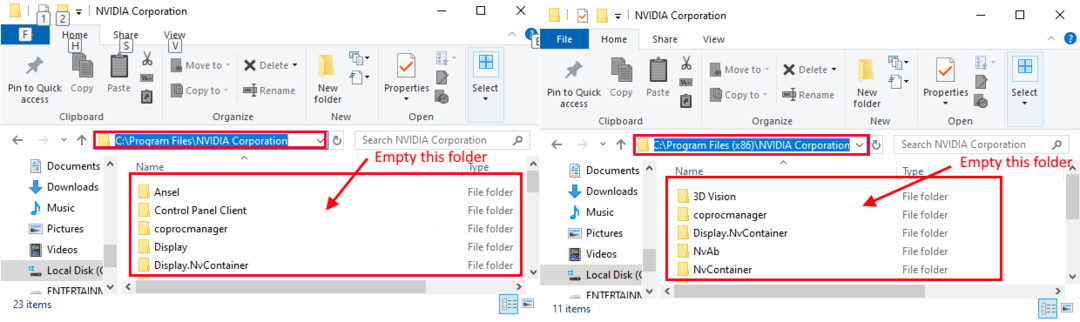Par TechnicienÉcrivain
Comment supprimer les fichiers temporaires des disques durs Windows 10: Un fichier temporaire est un fichier avec l'extension .TMP et commençant par un symbole tilde(~). Windows génère des fichiers temporaires et ils sont supprimés par Windows lui-même à la fin de la procédure. Mais si vous rencontrez une sortie inattendue, cela peut laisser certains des fichiers temporaires sur vos disques durs. Vous craignez que des fichiers temporaires indésirables ne s'accumulent et ne gaspillent votre espace de stockage? Ne pas. Windows 10 a une nouvelle fonctionnalité super cool qui efficacement nettoie vos espaces disque en supprimant ces fichiers temporaires. Vous n'avez pas besoin d'installer de logiciel tiers pour obtenir cette fonctionnalité. Tout est livré avec votre tout nouveau Windows 10. Continuez à lire pour apprendre à pirater cette astuce simple, qui est très pratique lors du nettoyage.
Voir également: -Comment supprimer l'espace disque libre en supprimant les sauvegardes d'images précédentes dans Windows 10
ÉTAPE 1
- Déployez le menu Démarrer et cliquez sur Paramètres application pour ouvrir le Paramètres la fenêtre.
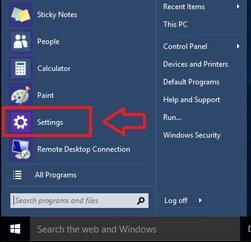
ÉTAPE 2
- Maintenant, dans la fenêtre qui s'ouvre, cliquez sur l'icône intitulée Système pour ouvrir une nouvelle fenêtre pour Système Les paramètres.
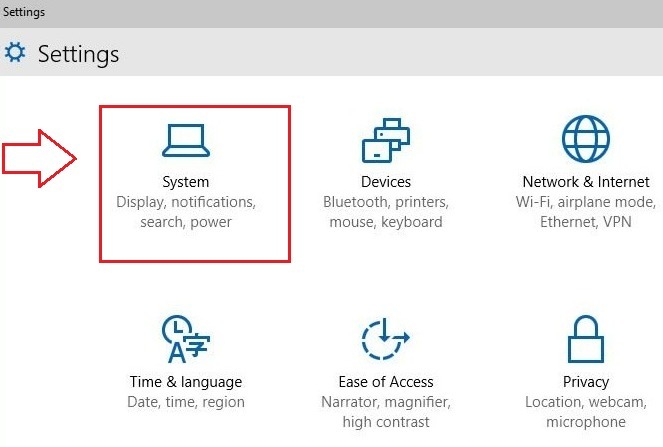
ÉTAPE 3
- Dans le volet gauche de la nouvelle fenêtre, cliquez sur la huitième option à partir du haut, qui est Stockage. Dans le volet droit de la fenêtre, vous verrez les lecteurs de stockage que votre système héberge. Afin de supprimer les fichiers temporaires sur le lecteur Ce PC, Clique dessus.
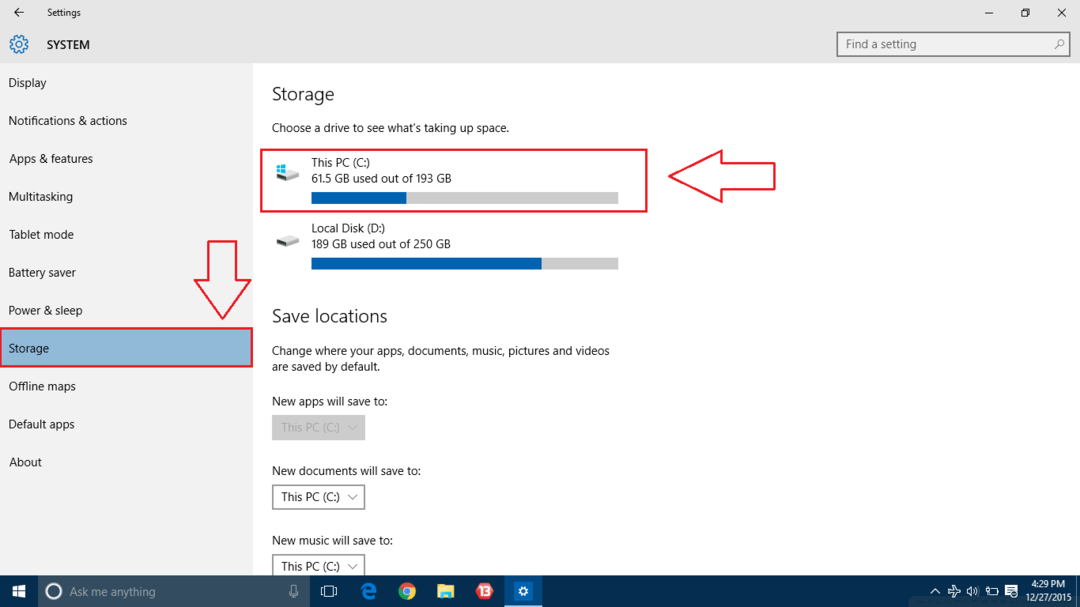
ÉTAPE 4
- Une nouvelle fenêtre s'ouvre pour le lecteur sélectionné, indiquant son utilisation du stockage.
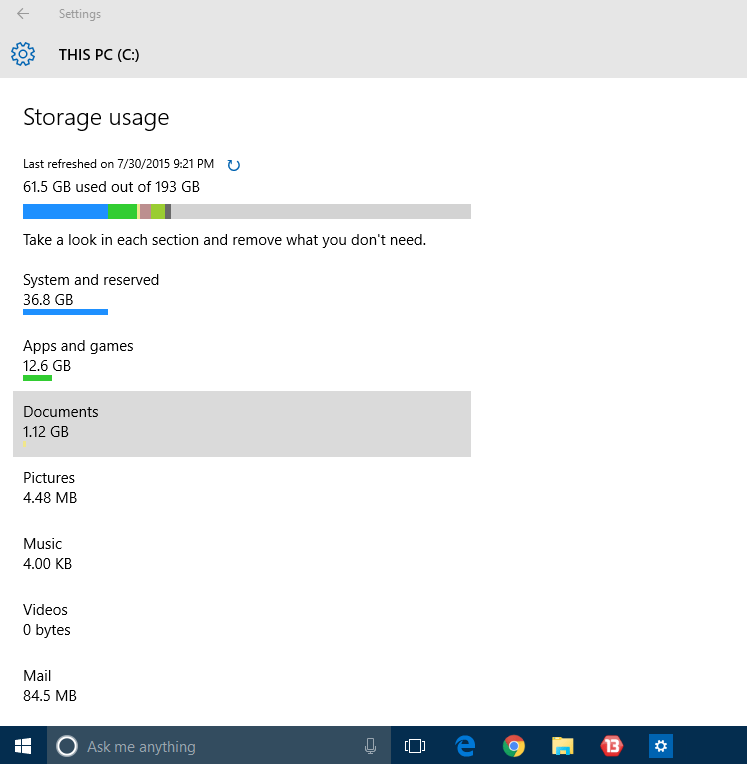
ÉTAPE 5
- Faites défiler vers le bas de la fenêtre pour trouver Fichiers temporaires et cliquez dessus.
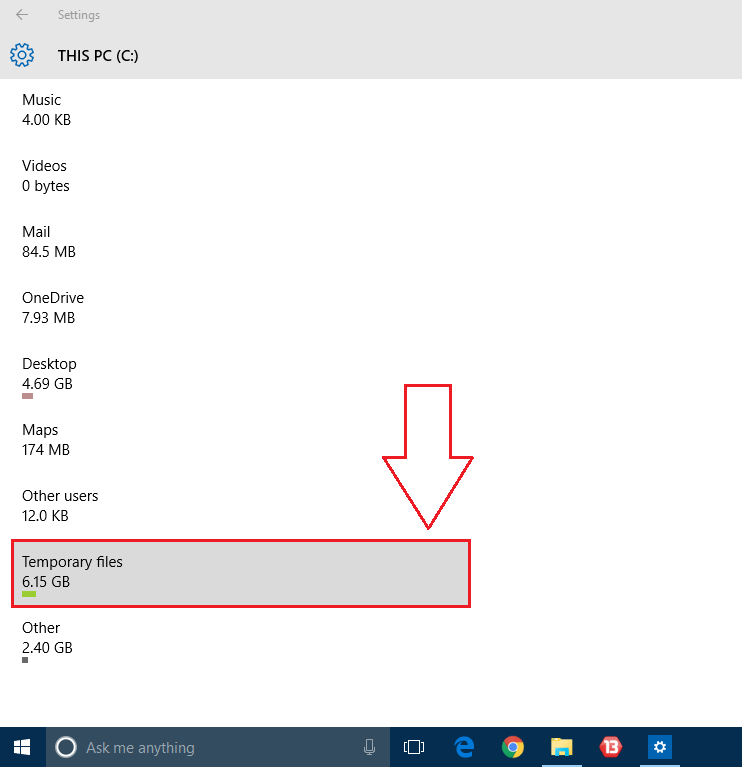
ÉTAPE 6
- La fenêtre pour Fichiers temporaires s'ouvre. Ici vous pouvez voir la zone de stockage occupée par les fichiers temporaires. Appuyez sur Supprimer les fichiers temporaires bouton afin de libérer cette zone de stockage. Au cas où Corbeille occupe une zone, vous pouvez également l'effacer en appuyant sur le Poubelle de recyclage vide bouton comme indiqué dans la capture d'écran.
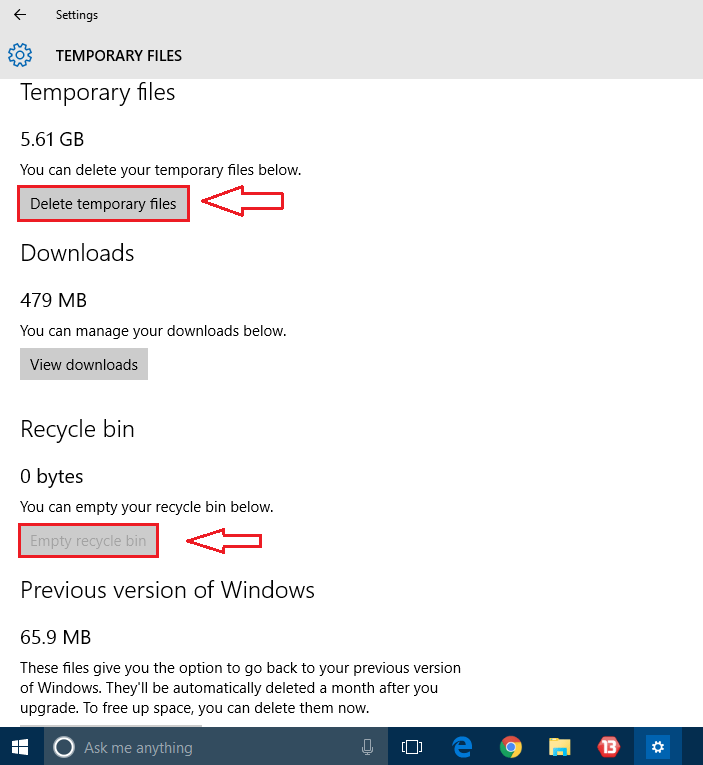
ÉTAPE 7
- Maintenant, si vous souhaitez nettoyer les fichiers temporaires du lecteur D ou de tout autre lecteur, il vous suffit d'ouvrir la fenêtre d'utilisation du stockage du lecteur requis comme auparavant.
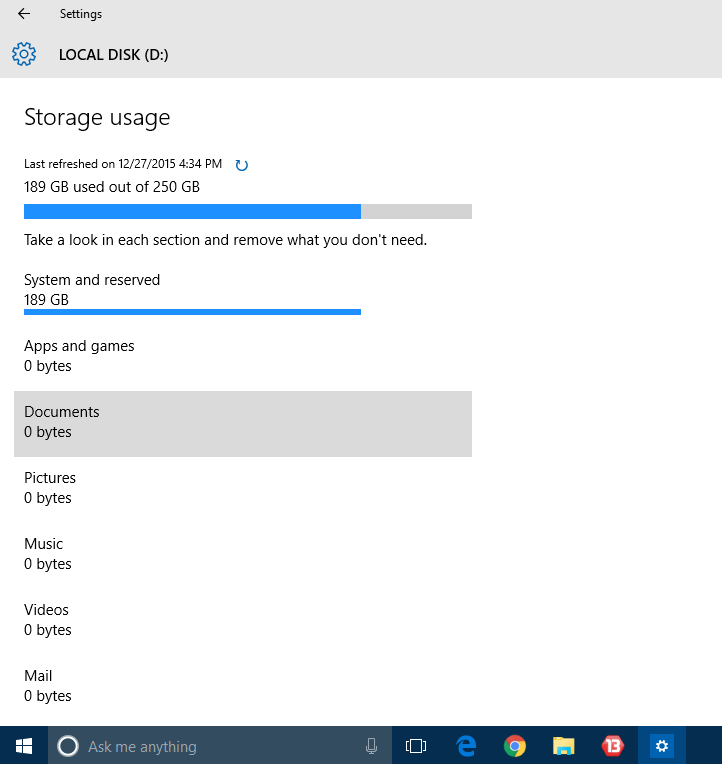
ÉTAPE 8
- Faites simplement défiler vers le bas et trouvez le Fichiers temporaires puis supprimez les fichiers temporaires, s'il y en a.
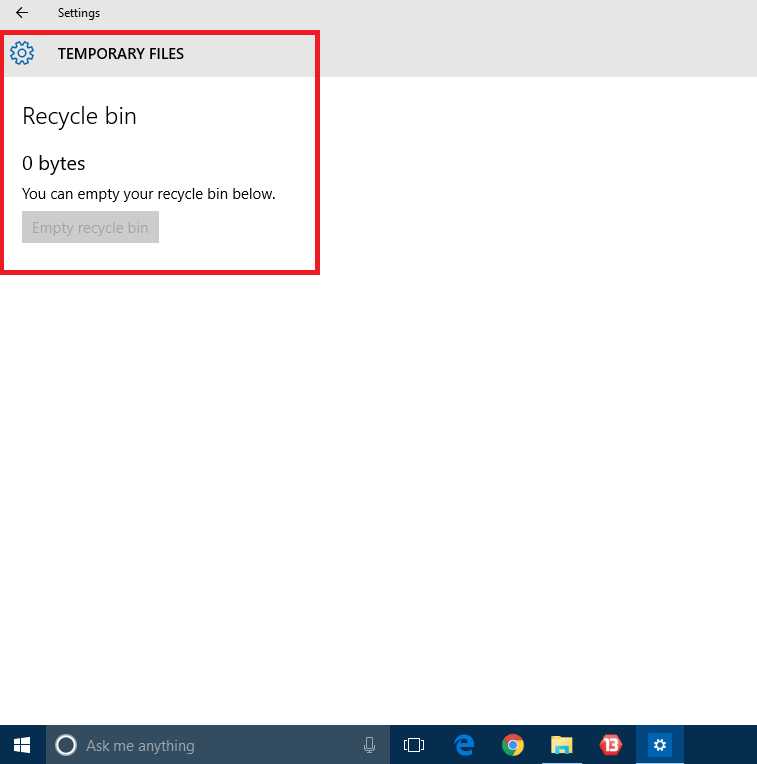
C'est tout. Maintenant, vous pouvez nettoyer les fichiers temporaires et indésirables de n'importe quel lecteur Windows aussi simple que cela. Essayez cette astuce simple dès aujourd'hui pour montrer qui est le maître ultime de votre système. J'espère que l'article a été trouvé utile.